| 無線LAN設定-無線LAN簡単セットアップ |
| 本商品に「おまかせモード」や「無線LAN簡単接続機能」を使用して、無線LAN端末設定をします。 |
無線LAN端末から設定を行っている場合には、[おまかせモード]ボタンをクリックしたあと、無線LAN接続が切断される場合があります。
おまかせモードを使用する場合は、有線LAN端末から設定を行ってください。
設定変更を行うと、通話・通信が切断されることがあります。 |
| |
| ※ 「Web設定」画面に表示されているボタンについての説明は こちら |
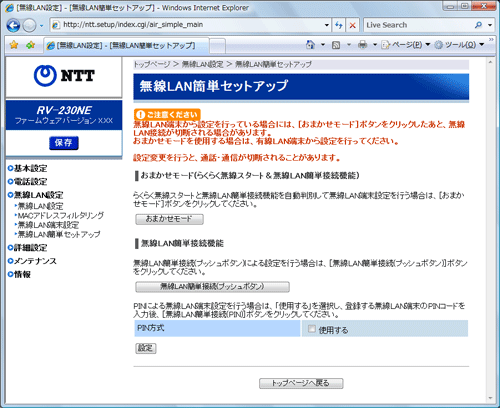 |
|
|
| [おまかせモード(らくらく無線スタート&無線LAN簡単接続機能)] |
 おまかせモード おまかせモード |
|
「らくらく無線スタート」と「無線LAN簡単接続機能」を自動判別して無線LAN端末の設定をすることができます。 |
| ・ |
「らくらく無線スタート」の設定方法はこちら |
| ・ |
「無線LAN簡単接続機能」の設定方法はこちら |
|
| |
<お知らせ>
- 無線LAN端末から設定を行っている場合には、[おまかせモード]ボタンをクリックしたあと、無線LAN接続が切断される場合があります。
おまかせモードを使用する場合は、有線LAN端末から設定を行ってください。
- 本商品に無線の暗号化が暗号化なしに設定した状態で「らくらく無線スタート」を実行すると設定に失敗し、アラームランプが10秒間赤点滅します。その場合、本商品はセキュリティ確保のため、自動的に、本商品の無線の暗号化をWPA-PSK(TKIP)に設定します。設定に失敗した場合はアラームランプが消灯してから、もう一度、「らくらく無線スタート」を実行してください。
2回目以降も失敗する場合は他の原因により設定に失敗しています。本商品に付属の取扱説明書をご覧ください。
- 本商品の無線の暗号化が「WPA-PSK/WPA2-PSK(TKIP/AES)」で「らくらく無線スタート」を使用した場合、自動的に無線LAN端末を「WPA-PSK(TKIP)」に設定します。
- 「らくらく無線スタート」の起動に失敗した場合、自動的に「無線LAN簡単接続機能」を起動します。「らくらく無線スタート」から「無線LAN簡単接続機能」に切り替わる時にアラームランプが1秒間赤点灯します。
|
|
| [無線LAN簡単接続機能] |
 無線LAN簡単接続(プッシュボタン) 無線LAN簡単接続(プッシュボタン) |
| <無線LAN簡単接続(プッシュボタン)による無線LAN端末設定を行う場合> |
|
| 1. |
パソコンにインストールした専用無線LANカードのユーティリティの「無線LAN簡単接続機能(プッシュボタン方式)」を起動する
起動方法は、専用無線LANカードの取扱説明書などをご覧ください。 |
| 2. |
[無線LAN簡単接続(プッシュボタン)]をクリックする
おまかせモードで接続できない場合でも、本機能により簡単接続ができる場合があります。
[設定時間(Walk Time)延長]をクリックすることで、タイムアウトまでの時間を延長することができます。 |
|
| |
 PIN方式 (初期値:使用しない) PIN方式 (初期値:使用しない) |
|
PIN方式による無線LAN端末設定を行う場合にチェックします。 |
|
| |
<お知らせ>
- 接続する無線LAN端末がない状態で無線LAN簡単接続を行った場合、2分間で自動的にキャンセルされます。
|
|
| ■本商品の無線LAN設定を無線LAN端末に設定する |
|
| <無線LAN端末のPINコードを本商品に入力する場合> |
|
| 1. |
「PIN方式」の「使用する」にチェックする |
|
 |
|
|
| 2. |
[OK]をクリックする |
|
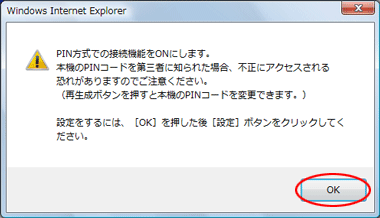
|
| 3. |
[設定]をクリックする |
| 4. |
「無線LAN端末のPINコード」に無線LAN端末のPINコードを入力する |
| 5. |
パソコンにインストールした専用無線LANカードのユーティリティの「無線LAN簡単接続機能(PIN方式)」を起動する
起動方法は、専用無線LANカードの取扱説明書などをご覧ください。 |
| 6. |
[無線LAN簡単接続(PIN)]をクリックする |
|
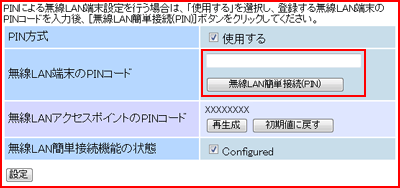
|
|
|
| <本商品のPINコードを無線LAN端末に入力する場合> |
|
| 1. |
「PIN方式」の「使用する」にチェックする |
|
 |
|
|
| 2. |
[OK]をクリックする |
|
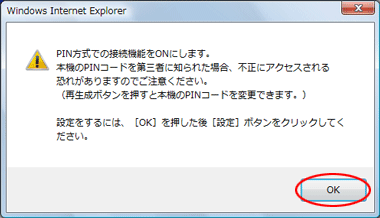
|
| 3. |
[設定]をクリックする |
| 4. |
パソコンにインストールした専用無線LANカードのユーティリティの「無線LAN簡単接続機能(PIN方式)」に「無線LANアクセスポイントのPINコード」に記載してある本商品のPINコードを入力し、「無線LAN簡単接続機能(PIN方式)」を起動する
起動方法は、専用無線LANカードの取扱説明書などをご覧ください。
[再生成]をクリックすると無線LANアクセスポイントのPINコードを再生成し、[初期値に戻す]をクリックすると工場出荷状態に戻ります。
(無線LAN端末によっては 動作が異なる場合があります。詳細は無線LAN端末の取扱説明書などを参照してください。) |
|
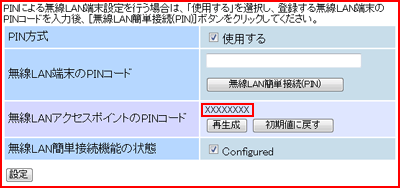
|
|
<お知らせ>
- 本商品のMACアドレスフィルタリングが「使用する」に設定されていると、本商品のPINコードを無線LAN端末に入力する場合、設定に失敗します。
|
|
| ■無線LAN端末の無線LAN設定を本商品に設定する |
|
| 1. |
「PIN方式」の「使用する」にチェックする |
|
 |
|
|
| 2. |
[OK]をクリックする |
|
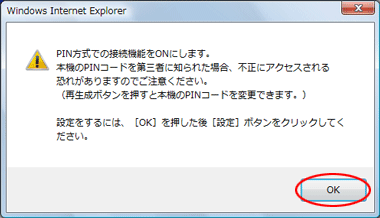
|
| 3. |
[設定]をクリックする |
| 4. |
「無線LAN簡単接続機能の状態」の「Configured」のチェックを外す |
|
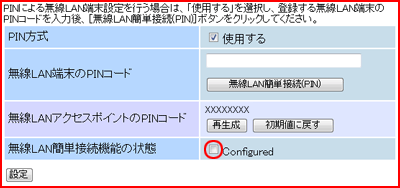
|
| 5. |
[設定]をクリックする |
| 6. |
パソコンにインストールした専用無線LANカードのユーティリティの「無線LAN簡単接続機能(PIN方式)」に「無線LANアクセスポイントのPINコード」に記載してある本商品のPINコードを入力し、「無線LAN簡単接続機能(PIN方式)」を起動する
起動方法は、専用無線LANカードの取扱説明書などをご覧ください。
[再生成]をクリックすると無線LANアクセスポイントのPINコードを再生成し、[初期値に戻す]をクリックすると工場出荷状態に戻ります。
(無線LAN端末によっては 動作が異なる場合があります。詳細は無線LAN端末の取扱説明書などを参照してください。)
|
|
| |
<お知らせ>
- 本商品の無線LAN設定が変更になり、設定済みの他の無線LAN端末から接続できなくなる場合があります。
- 「無線LAN簡単接続機能の状態」は、下記の場合、自動的に「Configured」に設定されます。
・本商品の無線LAN設定が変更された場合
・「無線LAN簡単接続機能」を用いて、無線LAN端末の設定を変更した場合
・本商品の設定を初期化した場合
|
| |
|
|
|
<お知らせ>
- 「無線LAN簡単接続機能の状態」の「Configured」の設定を外した場合、予期せず無線LAN設定が上書きされる場合があります。セキュリティの観点から、「Configured」に設定をすることをお勧めします。
- ひかり電話に対応したIP端末で外線通話中や、他の設定を実行中は「無線LAN簡単接続機能」での設定が行えない場合があります。
- 「無線LAN簡単接続機能」での設定中は他の無線接続はいったん切断される場合があります。
|
|
|